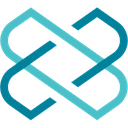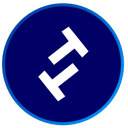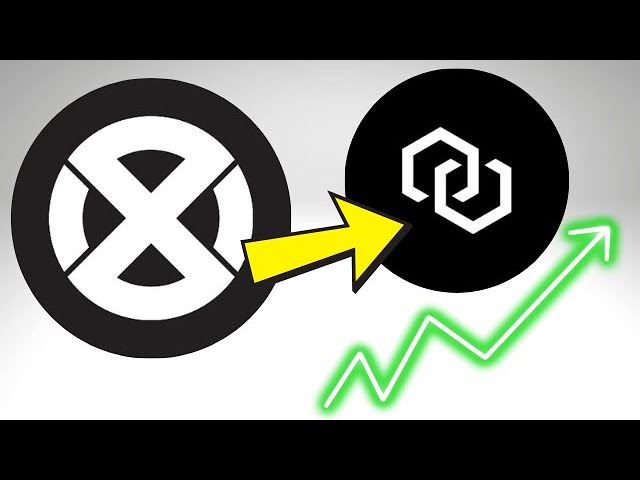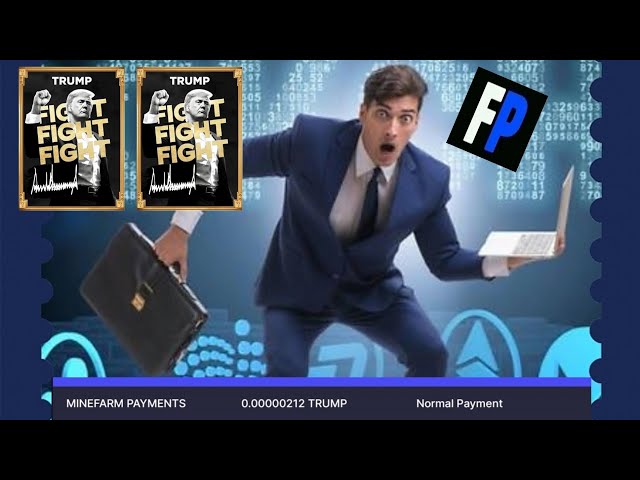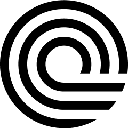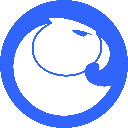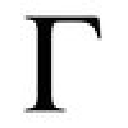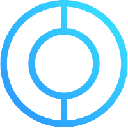-
 Bitcoin
Bitcoin $97,897.8165
-1.31% -
 Ethereum
Ethereum $2,731.7093
0.91% -
 XRP
XRP $2.4989
-2.31% -
 Tether USDt
Tether USDt $1.0001
-0.01% -
 Solana
Solana $204.7787
-0.01% -
 BNB
BNB $574.0239
-1.33% -
 USDC
USDC $0.9998
0.04% -
 Dogecoin
Dogecoin $0.2643
0.82% -
 Cardano
Cardano $0.7431
-0.95% -
 TRON
TRON $0.2241
2.27% -
 Chainlink
Chainlink $19.7086
-1.77% -
 Sui
Sui $3.5866
5.23% -
 Avalanche
Avalanche $26.6207
1.45% -
 Stellar
Stellar $0.3394
-2.01% -
 Hedera
Hedera $0.2498
-1.29% -
 Shiba Inu
Shiba Inu $0.0...01609
3.97% -
 Toncoin
Toncoin $3.7835
0.17% -
 UNUS SED LEO
UNUS SED LEO $9.8105
-0.28% -
 Hyperliquid
Hyperliquid $26.1573
8.18% -
 Bitget Token
Bitget Token $6.5367
1.80% -
 Litecoin
Litecoin $102.2039
1.81% -
 Polkadot
Polkadot $4.7215
-0.82% -
 Bitcoin Cash
Bitcoin Cash $331.5359
0.96% -
 Ethena USDe
Ethena USDe $0.9991
-0.08% -
 MANTRA
MANTRA $5.8639
-0.38% -
 Uniswap
Uniswap $9.2513
0.89% -
 Dai
Dai $0.9996
0.00% -
 Pepe
Pepe $0.0...01018
1.51% -
 Ondo
Ondo $1.3550
2.86% -
 Monero
Monero $221.4070
-1.15%
comment créer un compte portefeuille Exodus
Pour créer un portefeuille Exodus, téléchargez le logiciel depuis le site officiel, créez un mot de passe, sécurisez votre phrase de récupération et effectuez la vérification.
Nov 10, 2024 at 01:41 pm
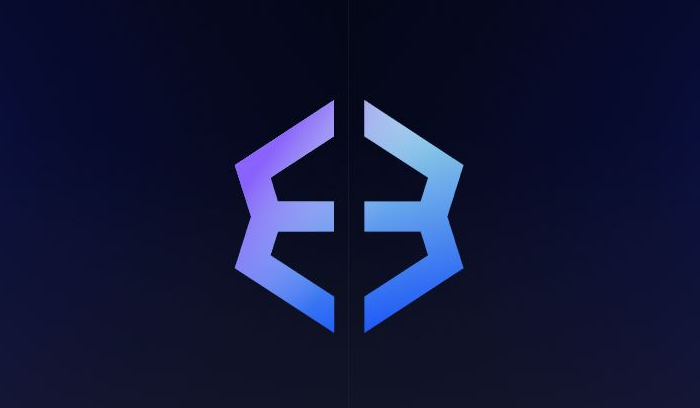
Comment créer un compte portefeuille Exodus
Exodus est un portefeuille logiciel de crypto-monnaie qui prend en charge plus de 100 crypto-monnaies différentes. Le portefeuille est disponible en téléchargement sur Windows, macOS et Linux.
Étape 1 : Téléchargez le portefeuille Exodus
Pour créer un compte portefeuille Exodus, vous devez d'abord télécharger le logiciel depuis le site officiel d'Exodus. Une fois le logiciel téléchargé, installez-le sur votre ordinateur.
Étape 2 : Créer un nouveau portefeuille
Une fois le portefeuille Exodus installé, lancez le logiciel et cliquez sur le bouton « Créer un nouveau portefeuille ».
Étape 3 : Définir un mot de passe
L'étape suivante consiste à définir un mot de passe pour votre portefeuille. Ce mot de passe sera utilisé pour crypter vos clés privées et protéger vos fonds. Assurez-vous de choisir un mot de passe fort et difficile à deviner.
Étape 4 : Sauvegardez votre phrase de récupération
Exodus générera désormais une phrase de récupération de 12 mots. Cette phrase est utilisée pour récupérer votre portefeuille au cas où vous perdriez votre mot de passe ou votre ordinateur. Notez la phrase de récupération sur un morceau de papier et conservez-la dans un endroit sûr.
Étape 5 : Vérifiez votre phrase de récupération
Exodus vous demandera maintenant de vérifier votre phrase de récupération. Pour ce faire, entrez simplement les mots dans le bon ordre.
Étape 6 : Votre portefeuille est maintenant configuré
Une fois que vous aurez vérifié votre phrase de récupération, votre portefeuille Exodus sera configuré et prêt à être utilisé. Vous pouvez désormais envoyer, recevoir et stocker des crypto-monnaies dans votre portefeuille.
Conseils d'utilisation d'Exodus
Voici quelques conseils pour utiliser Exodus :
- Conservez votre mot de passe et votre phrase de récupération en sécurité. Si vous perdez votre mot de passe ou votre phrase de récupération, vous ne pourrez pas accéder à vos fonds.
- Activez l'authentification à deux facteurs (2FA). 2FA ajoute une couche de sécurité supplémentaire à votre portefeuille en vous obligeant à saisir un code depuis votre téléphone lorsque vous vous connectez.
- Mettez régulièrement à jour votre logiciel. Exodus publie régulièrement des mises à jour logicielles pour corriger les bugs et améliorer la sécurité. Assurez-vous de garder votre logiciel à jour pour protéger vos fonds.
Clause de non-responsabilité:info@kdj.com
Les informations fournies ne constituent pas des conseils commerciaux. kdj.com n’assume aucune responsabilité pour les investissements effectués sur la base des informations fournies dans cet article. Les crypto-monnaies sont très volatiles et il est fortement recommandé d’investir avec prudence après une recherche approfondie!
Si vous pensez que le contenu utilisé sur ce site Web porte atteinte à vos droits d’auteur, veuillez nous contacter immédiatement (info@kdj.com) et nous le supprimerons dans les plus brefs délais.
-
 ANT Échangez maintenant
ANT Échangez maintenant$1.9433
110.14%
-
 FORTH Échangez maintenant
FORTH Échangez maintenant$5.0984
49.12%
-
 MWC Échangez maintenant
MWC Échangez maintenant$31.5493
25.30%
-
 VVV Échangez maintenant
VVV Échangez maintenant$5.5794
23.39%
-
 GPRO Échangez maintenant
GPRO Échangez maintenant$47.9981
22.99%
-
 CUDOS Échangez maintenant
CUDOS Échangez maintenant$0.0097
21.80%
- Mantra (OM) Prédiction des prix 2025: OM peut-il atteindre 8 $ cette année?
- 2025-02-05 13:46:01
- Trumpcoin (DJT) et Pepe (Pepe) voient les pertes comme des explosions de prévente Remittix (RTX), dépassant 10,7 millions de dollars
- 2025-02-05 13:46:01
- L'impact de l'émission de monnaie de Trump
- 2025-02-05 12:56:01
- Les tendances actuelles du marché de la cryptographie donnent de l'anxiété aux commerçants
- 2025-02-05 12:46:01
- La formation de «canal en bas» montre pourquoi le prix du Dogecoin pourrait rebondir au-dessus de 0,3 $
- 2025-02-05 12:46:01
- Striking Gold in the Digital Dust: The Future of Bitcoin and US Policy
- 2025-02-05 12:46:01
Connaissances connexes

Comment réinitialiser un portefeuille Metamask?
Feb 04,2025 at 04:43pm
Points clés: Comprendre l'importance de la réinitialisation du portefeuille Metamask Guide étape par étape pour réinitialiser le portefeuille Metamask Réinitialisation du portefeuille Metamask avec phrase de graines Réinitialisation du portefeuille Metamask sans phrase de graines Questions fréquemment posées (FAQ) Comment réinitialiser un portefeuil...
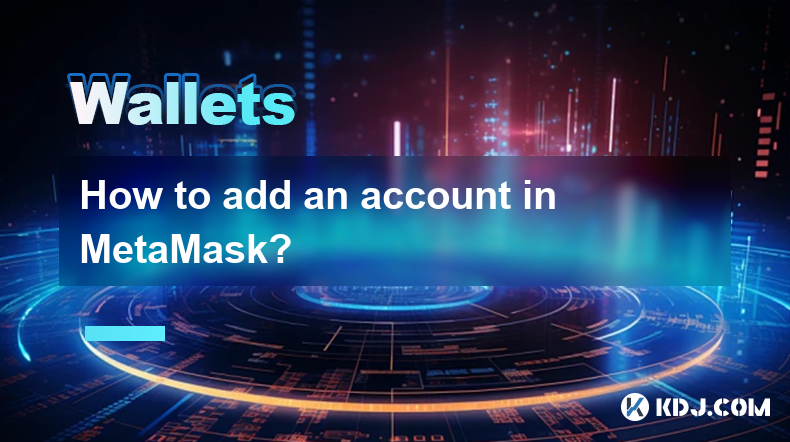
Comment ajouter un compte dans Metamask?
Feb 03,2025 at 12:00am
Points clés: Comprendre les avantages de l'utilisation de Metamask. Instructions étape par étape sur la façon de créer un compte Metamask. Comment stocker et accéder en toute sécurité votre compte Metamask. Comment ajouter un compte dans Metamask 1. Installez l'extension Metamask Visitez le site Web officiel de Metamask (Metamask.io) ou recherch...

Comment créer un nouveau portefeuille dans Metamask?
Feb 02,2025 at 01:18am
Points clés: Metamask est un portefeuille de crypto-monnaie populaire qui permet aux utilisateurs de stocker, d'envoyer et de recevoir des crypto-monnaies. La création d'un nouveau portefeuille Metamask est simple et peut être fait en quelques minutes. Les portefeuilles Metamask sont sécurisés et comportent une variété de mesures de sécurité pou...

Comment importer Metamask via une clé privée?
Feb 02,2025 at 08:12pm
Points clés: Étape 1: Comprendre la clé privée Étape 2: portefeuille d'accès à Metamask Étape 3: Importer le compte existant Étape 4: Entrez la clé privée Étape 5: Vérifiez et procédez Comment importer Metamask via une clé privée: Étape 1: Comprendre la clé privée Une clé privée est un code unique qui accorde l'accès à un portefeuille de crypto-...

Une clé privée peut-elle restaurer un portefeuille?
Feb 03,2025 at 11:42am
Points clés: La création d'un portefeuille de crypto-monnaie implique la génération d'une clé privée, qui est une séquence unique de caractères essentiels pour l'authentification des transactions et l'accès aux fonds. Si vous perdez l'accès à votre clé privée, vous perdez l'accès à vos actifs de crypto-monnaie. Il existe plusieur...

Comment exporter une clé privée de Metamask?
Feb 03,2025 at 05:54pm
Points clés: Comprendre l'importance des clés privées. Localisez la clé privée dans Metamask. Exportez la clé privée en toute sécurité. Stockez la clé privée en toute sécurité. Guide étape par étape sur l'exportation d'une clé privée de Metamask: 1. Comprendre l'importance des clés privées: Une clé privée est une mesure de sécurité cruci...

Comment réinitialiser un portefeuille Metamask?
Feb 04,2025 at 04:43pm
Points clés: Comprendre l'importance de la réinitialisation du portefeuille Metamask Guide étape par étape pour réinitialiser le portefeuille Metamask Réinitialisation du portefeuille Metamask avec phrase de graines Réinitialisation du portefeuille Metamask sans phrase de graines Questions fréquemment posées (FAQ) Comment réinitialiser un portefeuil...
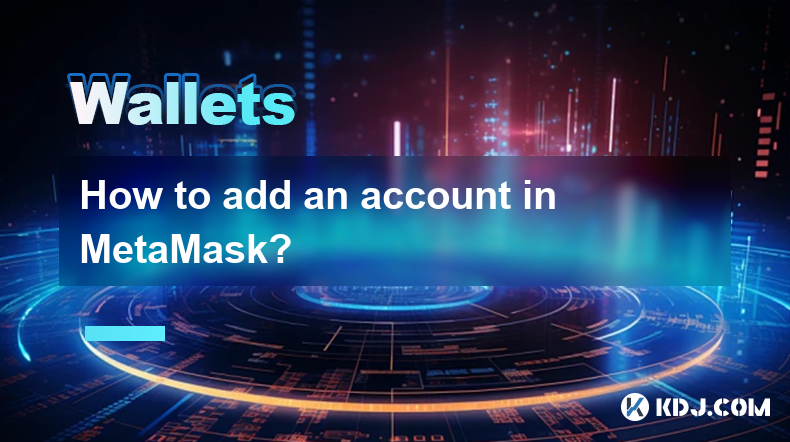
Comment ajouter un compte dans Metamask?
Feb 03,2025 at 12:00am
Points clés: Comprendre les avantages de l'utilisation de Metamask. Instructions étape par étape sur la façon de créer un compte Metamask. Comment stocker et accéder en toute sécurité votre compte Metamask. Comment ajouter un compte dans Metamask 1. Installez l'extension Metamask Visitez le site Web officiel de Metamask (Metamask.io) ou recherch...

Comment créer un nouveau portefeuille dans Metamask?
Feb 02,2025 at 01:18am
Points clés: Metamask est un portefeuille de crypto-monnaie populaire qui permet aux utilisateurs de stocker, d'envoyer et de recevoir des crypto-monnaies. La création d'un nouveau portefeuille Metamask est simple et peut être fait en quelques minutes. Les portefeuilles Metamask sont sécurisés et comportent une variété de mesures de sécurité pou...

Comment importer Metamask via une clé privée?
Feb 02,2025 at 08:12pm
Points clés: Étape 1: Comprendre la clé privée Étape 2: portefeuille d'accès à Metamask Étape 3: Importer le compte existant Étape 4: Entrez la clé privée Étape 5: Vérifiez et procédez Comment importer Metamask via une clé privée: Étape 1: Comprendre la clé privée Une clé privée est un code unique qui accorde l'accès à un portefeuille de crypto-...

Une clé privée peut-elle restaurer un portefeuille?
Feb 03,2025 at 11:42am
Points clés: La création d'un portefeuille de crypto-monnaie implique la génération d'une clé privée, qui est une séquence unique de caractères essentiels pour l'authentification des transactions et l'accès aux fonds. Si vous perdez l'accès à votre clé privée, vous perdez l'accès à vos actifs de crypto-monnaie. Il existe plusieur...

Comment exporter une clé privée de Metamask?
Feb 03,2025 at 05:54pm
Points clés: Comprendre l'importance des clés privées. Localisez la clé privée dans Metamask. Exportez la clé privée en toute sécurité. Stockez la clé privée en toute sécurité. Guide étape par étape sur l'exportation d'une clé privée de Metamask: 1. Comprendre l'importance des clés privées: Une clé privée est une mesure de sécurité cruci...
Voir tous les articles